Notera: SharePlay-funktionen i FaceTime kräver macOS Monterey 12.1, vilket är endast tillgänglig för betatestare i skrivande stund. Räkna med att Monterey 12.1 släpps till alla användare under senhösten 2021.
I macOS Monterey fick FaceTime några stora förbättringar på Mac, inklusive möjligheten för dig att dela din skärm med andra personer i ett videosamtal.

Officiellt kallad SharePlay, och tidigare endast tillgänglig på iPhone och iPad , Apples nya skärmdelningsfunktion låter dig dela din Macs skärm med andra personer i ett FaceTime-samtal, vilket öppnar upp nya möjligheter för att dela upplevelser med vänner och familj.
Tack vare SharePlay kan du dela din skärm eller ett specifikt appfönster på din Macs skrivbord med personerna du chattar med, förutsatt att de också använder en Apple-enhet som kör iOS 15.1 eller senare eller macOS 12.1 Monterey eller senare. Du kan också titta på strömmade filmer och TV-program tillsammans, vilket är fokus i den här artikeln. Följande steg visar hur det går till på en Mac.
- Lansera FaceTime på din Mac.
- Klick Ny FaceTime och lägg till de kontakter som du vill dela din skärm med och klicka sedan på FaceTime knapp. Alternativt kan du välja en ny kontakt för att starta ett videosamtal.
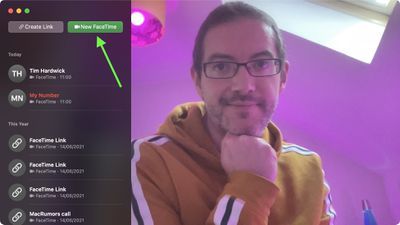
- När samtalet har kopplats startar du TV-appen på din Mac och väljer ett TV-program eller en film att titta på. Du kommer att meddelas om att allt innehåll som du sedan spelar kommer att SharePlay automatiskt, och alla i samtalet kommer att se samma synkroniserade uppspelnings- och videokontroller.
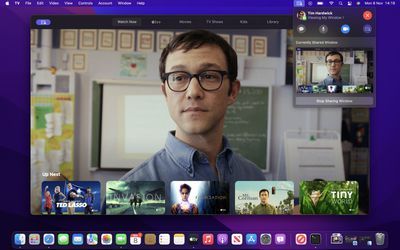
- När du är klar med att titta stänger du mediafönstret och väljer antingen Slut för alla eller – om andra personer i samtalet vill fortsätta titta – Slut bara för mig .
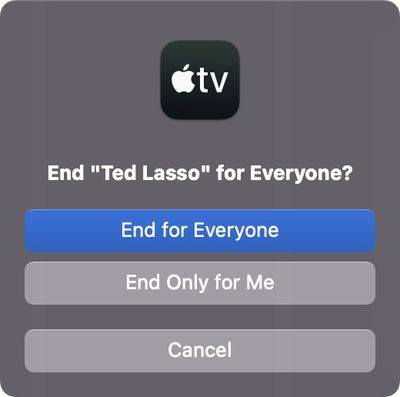
Det är allt som behövs. Introduktionen av SharePlay på Mac innebär också att du kan lyssna på musik tillsammans över FaceTime. Initiera helt enkelt ett FaceTime-samtal och starta musik app, välj sedan din musik, så kommer alla i samtalet att kunna njuta av den. Hela gruppen kommer att se vad som händer härnäst och kan lägga till låtar i en delad kö med synkroniserad uppspelning och mediekontroller.
Förutom Apple-upplevelser från första part som Apple TV och Apple Music, är SharePlay även kompatibel med appupplevelser från tredje part. Utvecklare har redan varit bygga SharePlay-upplevelser för iOS-enheter , och nu kan de bygga SharePlay-funktioner i Mac-appar också.
Relaterad sammanfattning: macOS Monterey Taggar: FaceTime-guide , SharePlay-relaterat forum: macOS Monterey
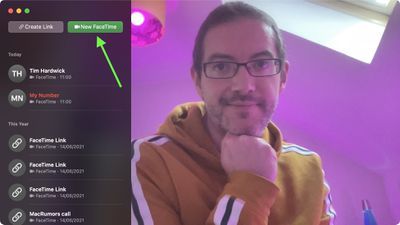
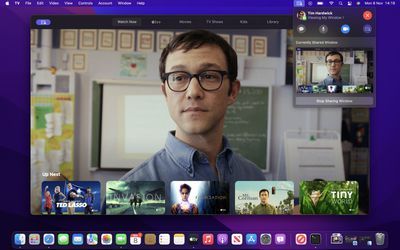
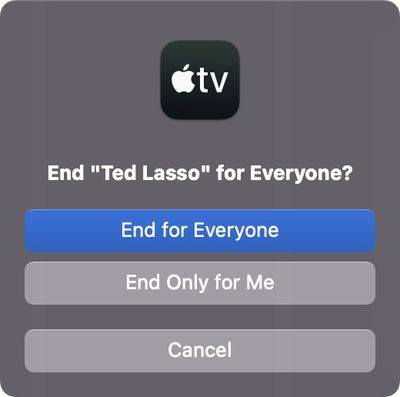
Populära Inlägg